Kaip kompiuteryje pakeisti laiką ir datą?
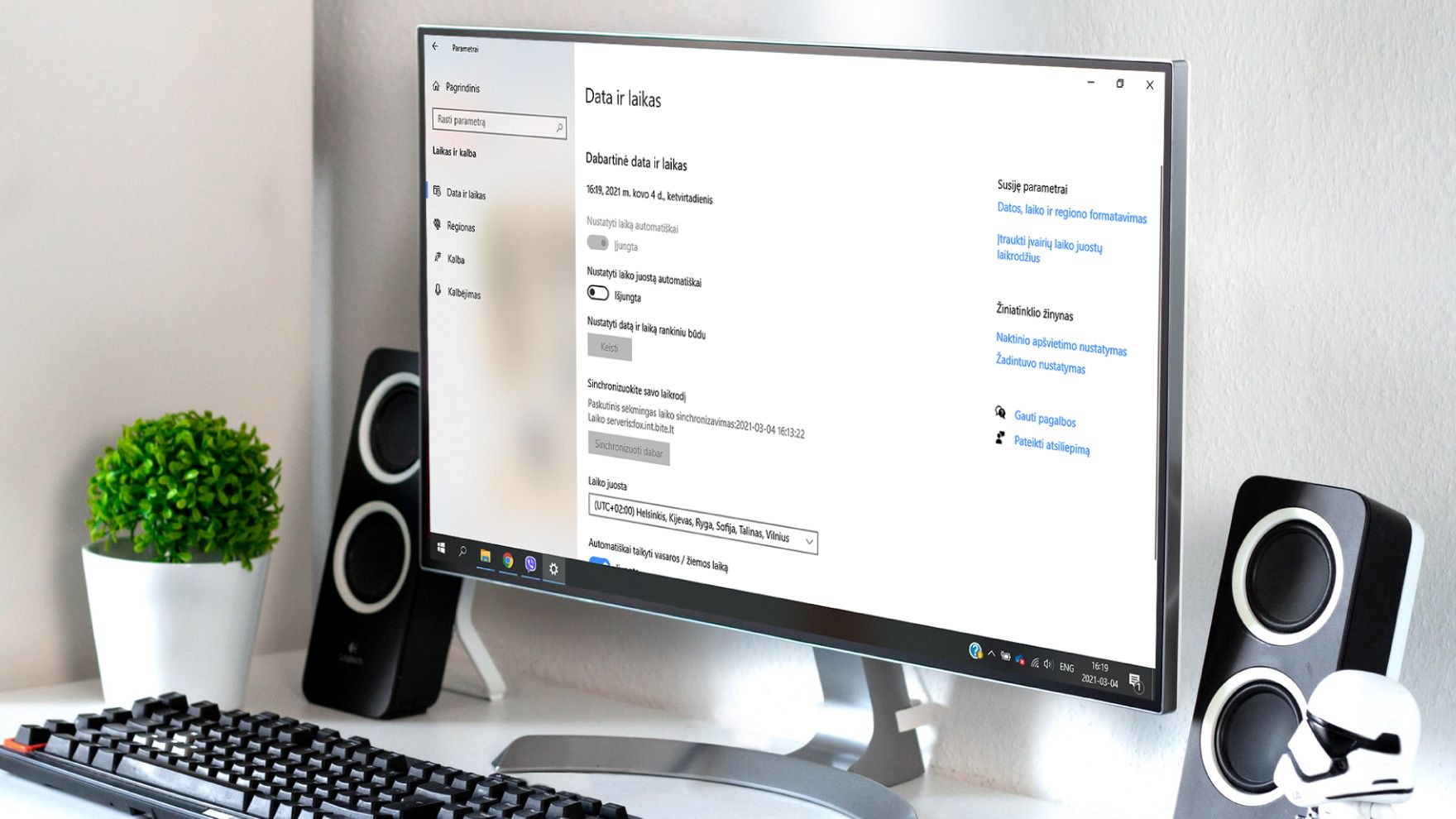
Taip lengviau: greitasis skaitymas
- Neteisingi laiko ir datos parametrai gali sutrikdyti kai kurias kompiuterio funkcijoms
- Datą ir laiką galite pakeisti nustatymuose pasirinkę „Laiko ir kalbos“ > „Datos ir laiko“ parametrus
- Pasirinkus „Laiko juostą“, laikas kompiuteryje nustatomas automatiškai
„Klaidingi kompiuterio laiko ar datos nustatymai gali ne tik jus supainioti, bet ir sutrikdyti kai kurias kompiuterio funkcijas. Pavyzdžiui, jei kompiuteris turi atlikti specifines užduotis nustatytu laiku, kaip automatiškai įkelti jūsų norimą turinį į tinklaraštį arba atlikti kompiuterio diagnostiką, sistema tiksliai nesupras, kada turėjo atlikti darbą. Todėl pateikiame detalias instrukcijas, kaip datą ir laiką kompiuteryje su „Windows“ operacine sistema pakeisti patiems“, – sako „Bitės Profas“ Martynas Vrubliauskas.
Kaip kompiuteryje pakeisti laiką ir datą?
Pirmiausia, paspauskite „Pradžios“ (1) mygtuką, o atsidariusiame meniu – nustatymų ikoną (2).
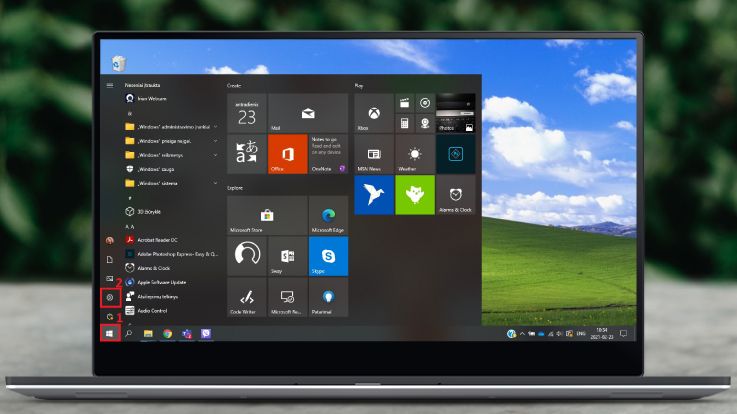
Atsidarius nustatymų langui, paspauskite „Laikas ir kalba“.
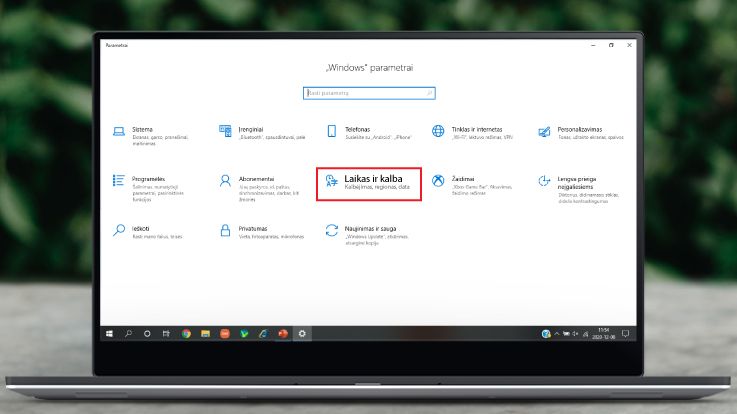
Pasirinkite meniu punktą „Data ir laikas“ (1). Jei norite, kad laikas būtų nustatytas automatiniu būdu, pasirinkite „Laiko juostą“ (2), o jei laiką norite pakeisti rankiniu būdu, rinkitės „Keisti“ (3). Rekomenduojame rinktis „Nustatyti laiką automatiškai“ ir „nustatyti laiko juostą automatiškai“ – tada laikas bus rodomas tiksliausiai.
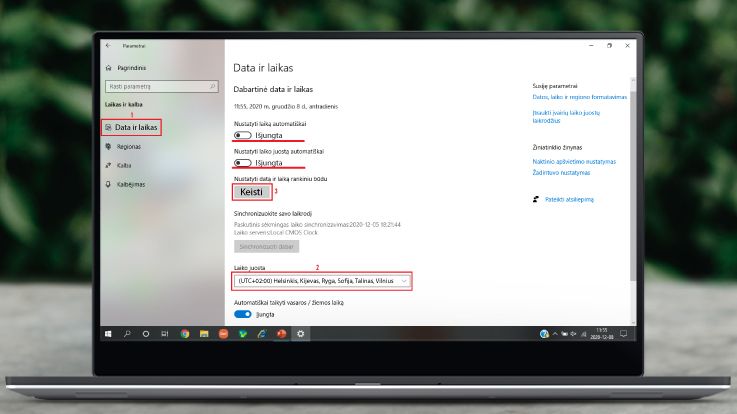
„Štai ir pakeitėme datą ir laiką kompiuteryje. Jei pastebėsite, kad dėl tam tikrų priežasčių laiko ar datos nustatymai ir vėl nusimuš, juos galėsite ir vėl nesudėtingai pakoreguoti“, – sako „Bitės Profas“.







